手機通訊錄的重要性不言而喻,記錄了聯絡人訊息,是保持聯繫的工具。誤刪除通訊錄聯絡人可能造成不便。
蘋果通訊錄聯絡人誤刪了怎麼恢復回來?小編為大家總結了3種關於蘋果手機通訊錄恢復的方法,一起來看看吧!
如果您的手機在刪除通訊錄之前開啟了iCloud備份功能,那麼可以直接從備份中找到並恢復通訊錄聯繫人。蘋果手機通訊錄恢復的操作方法是什麼?具體請參考以下步驟:
步驟1:打開蘋果手機,在手機桌面上找到【設定】圖標,點擊開啟。
步驟2:進入設定介面後,找到並點選進入【iCloud】,確保您是否開啟了iCloud備份。
步驟3:返回設定主列表,找到【通用】-【傳輸或還原iPhone】,然後點擊【抹掉所有內容和設定】,將iPhone還原出廠設定。
步驟4:還原後手機會自動重啟,依照指示重新啟動手機,然後在資料復原頁面選擇【從iCloud雲端備份還原】即可將通訊錄還原回來。
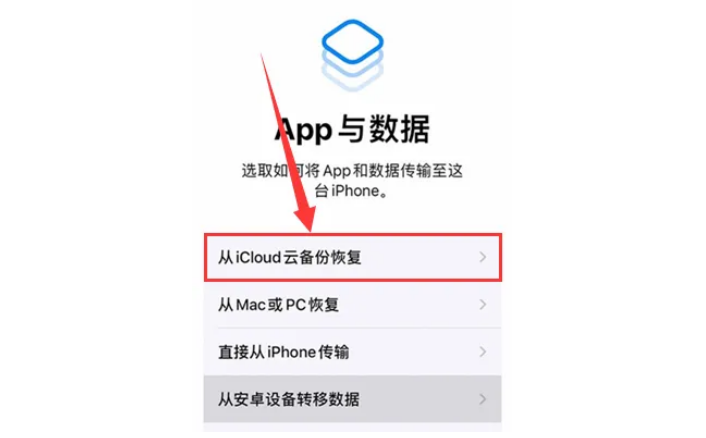
蘋果手機通訊錄刪除了怎麼恢復?如果之前將通訊錄保存在SIM卡中,可以在設定的通訊錄中選擇【匯入SIM卡通訊錄】,即可將SIM卡中的聯絡人恢復到手機中。
注意:如果您的SIM卡中沒有儲存通訊錄,那麼此方法可能無法幫助您恢復聯絡人。
步驟1:開啟手機介面找到設定應用,下拉點選進入【通訊錄】頁面。
步驟2:選擇【匯入SIM卡通訊錄】,然後將SIM卡中的聯絡人重新匯入至手機中即可。
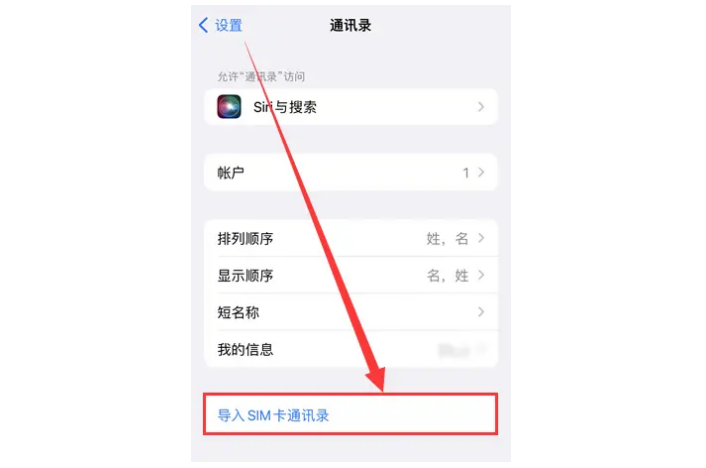
如何找回已刪除的通訊錄聯絡人?如果您嘗試了以上兩種方法仍無法恢復通訊錄,那麼可以使用蘋果資料修復工具來恢復通訊錄聯絡人,這是一款非常專業好用的iOS資料恢復工具,這款軟體可以深度掃描您的手機數據,並幫助用戶從中恢復遺失的通訊錄聯絡人,也支援恢復文件、照片、簡訊、備忘錄等手機數據。
操作指引:
第1步:啟動蘋果資料復原工具,使用數據線連接裝置與電腦,解鎖裝置並點選裝置端的信任,軟體將自動偵測辨識裝置。
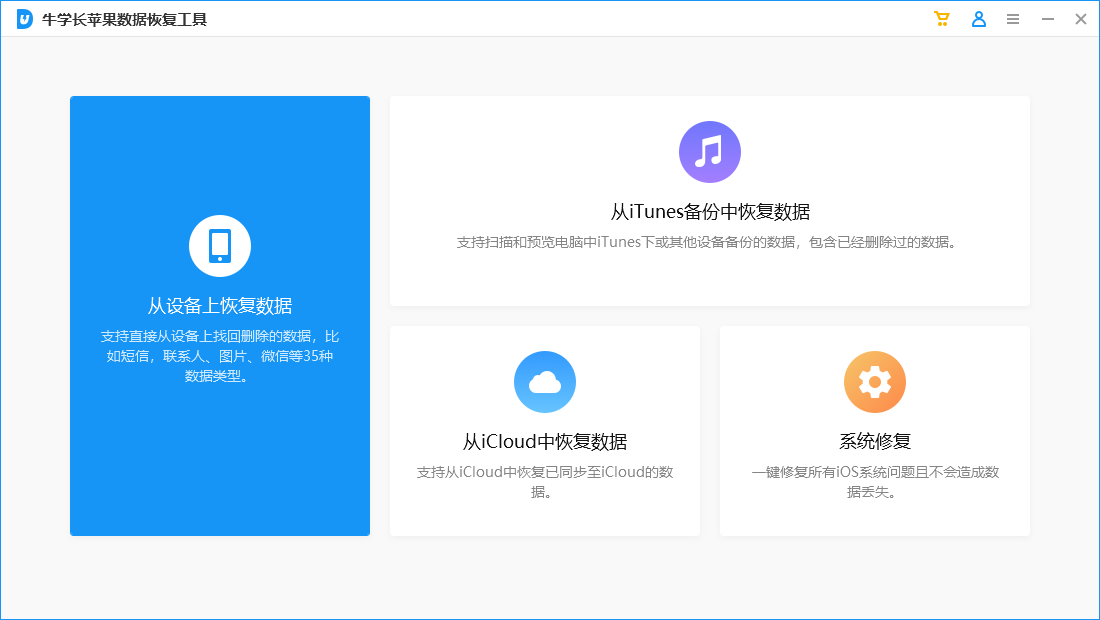
第2步:因是恢復設備上的數據,選擇點擊“從設備上恢復數據”,軟體將顯示工具支援恢復的所有文件類型,選擇勾選需要掃描和恢復的通訊錄,也可選擇全部資料進行深度掃描,再點選「掃描」即可。
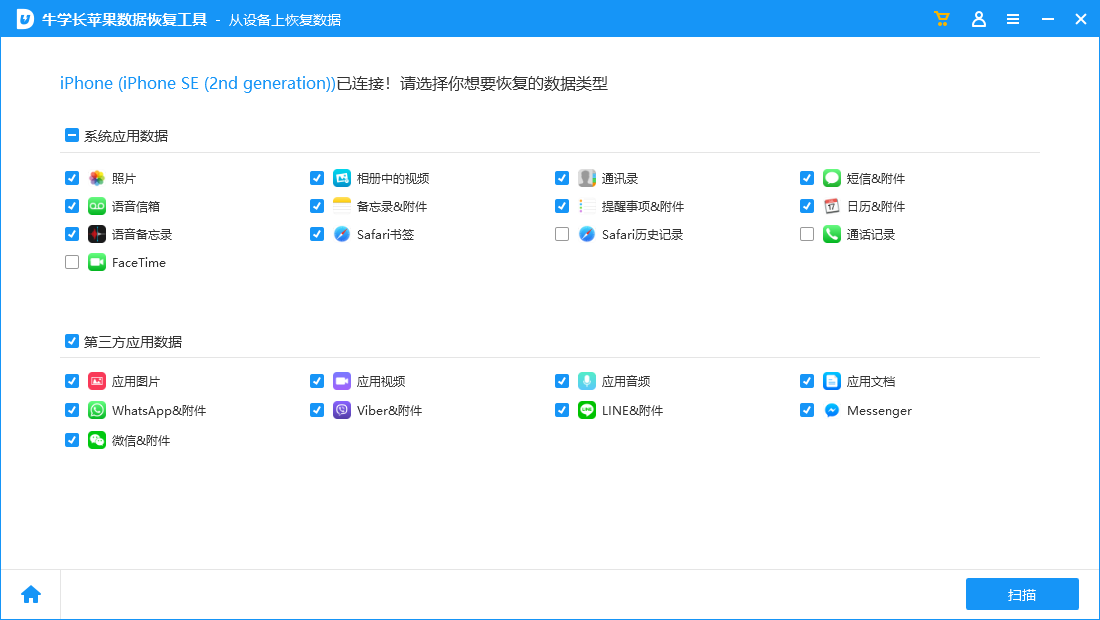
注意!如果在資料掃描過程中,iPhone螢幕鎖住了,軟體端將會出現解鎖iPhone的提示,注意及時輸入鎖定螢幕密碼。然後等待軟體端掃描進度條走完。
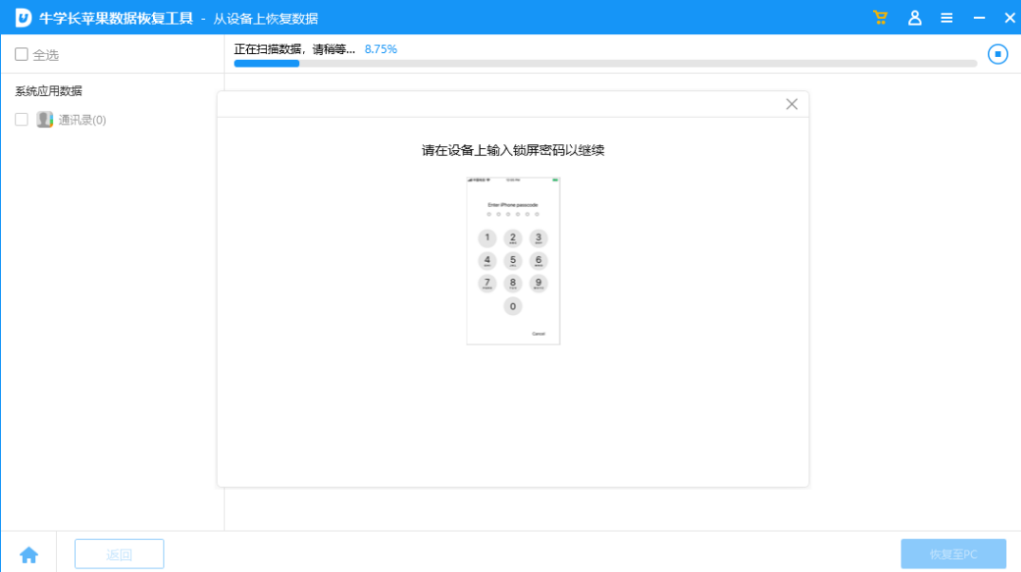
第3步:資料掃描完成後,掃描出的檔案將會根據類別顯示。也可選擇「顯示所有資料」或「只顯示已刪除資料」。
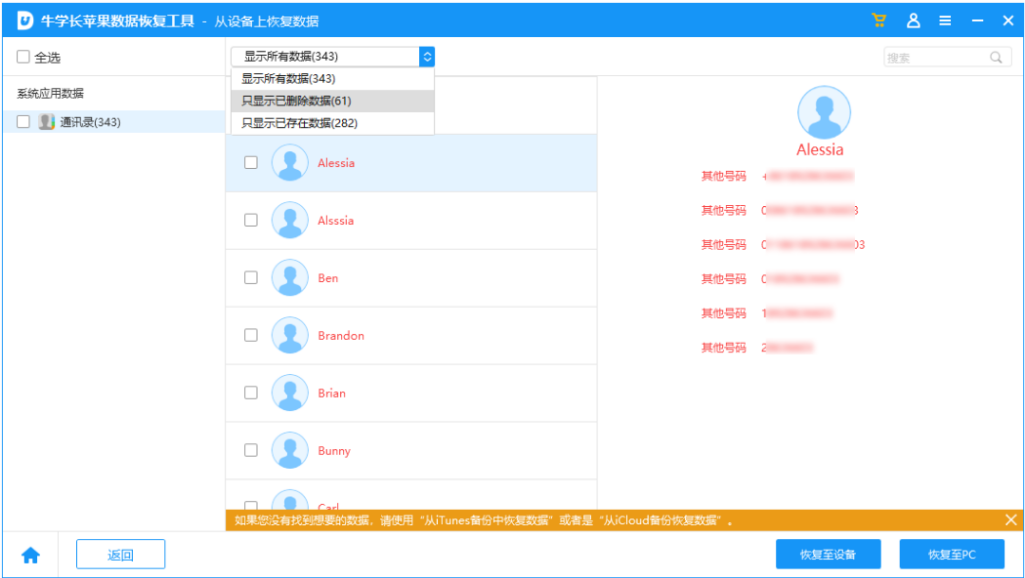
找到想要恢復的通訊錄聯絡人後,即可點擊“恢復至設備”,然後等待軟體端恢復進度條走完,我們就可以在iPhone端查看已恢復的通訊錄聯繫人了。
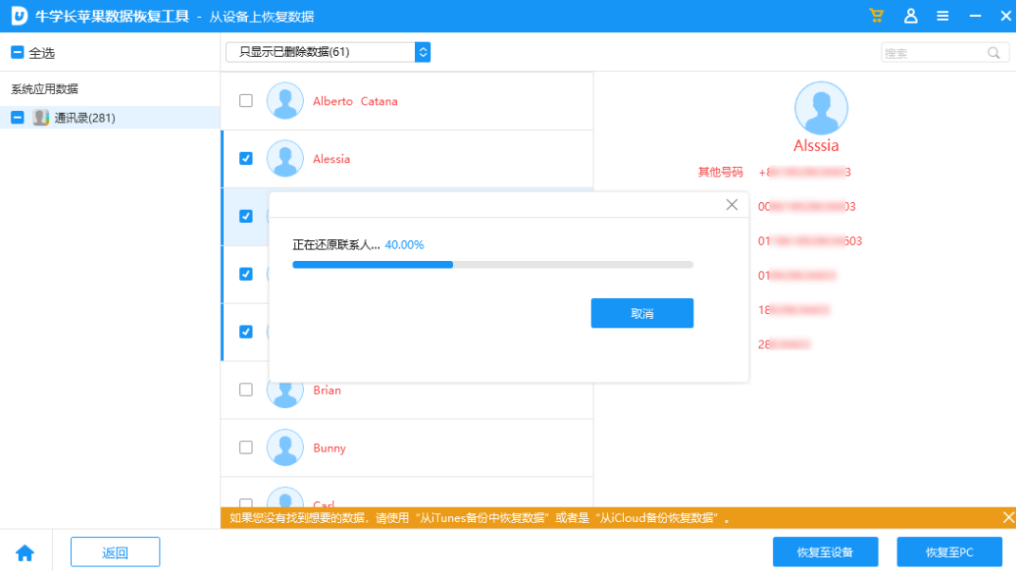
蘋果手機通訊錄聯絡人怎麼恢復?方法有哪些?以上就是本文為您介紹的3種有關蘋果手機通訊錄恢復的方法。透過這些方法,您有機會能夠找回遺失的通訊錄聯絡人。最後,希望這些方法能幫助您找回珍貴的聯絡人資訊!
以上是恢復蘋果手機通訊錄的3種簡單方法的詳細內容。更多資訊請關注PHP中文網其他相關文章!




